报表展现页面
可通过报表通用展现页面实现所有报表的展现。
通用展现页面可以实现对通用查询、浏览式报表、填报表、数据分析、报表组、数据同步加载折叠报表和数据异步加载折叠报表的展现,以及大数据量报表的分页取数快速展现。还可以通过模式、属性控制展现效果。
报表展现页面效果
展现页面,默认带有各类功能按钮,不同类型的报表工具条不相同,可以在展现设置中控制功能按钮的显示,展现设置详细介绍可参考 展现设置 章节。
统计报表展现
展现时工具栏按钮有flash打印、直接打印、导出各类文本、刷新、订阅调度、缩放报表尺寸等按钮。另外导出excel时会弹出选择框,根据需要设置不同的导出类型。
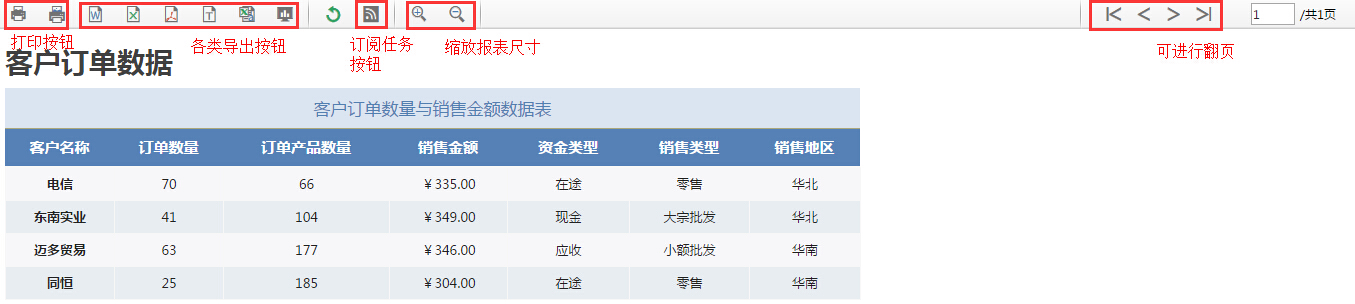
填报表展现
展现时与填报表相比,新增保存按钮,不支持缩放和翻。如果报表是行式填报表,则默认添加增加行、追加行和删除行按钮。
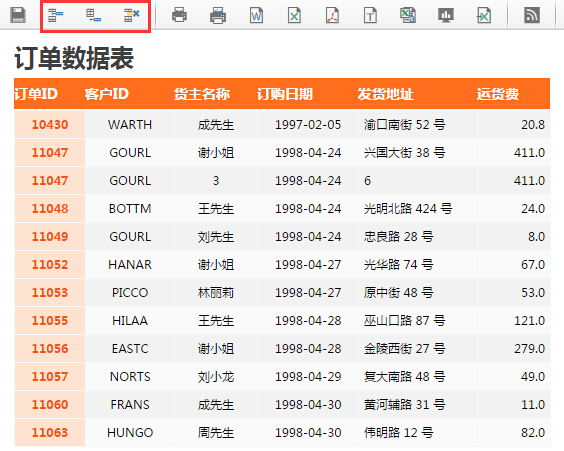
注:填报表导出excel时展现界面不提供导出类型的选择。
数据分析展现
(此功能与产品版本相关,需要产品包括数据分析模块)
数据分析也是通过SR进行展现的,除具有一些常规的功能外,也包含了一些特有的功能。
- 灵活选择是否全部展现报表数据
默认全部展开报表,当报表的单元格超过限制(默认为1000)的时候会全部折叠以保证展现的效果,该限制用户可以在[webroot]\mis2\vrsr\config\showConfig.xml文件中根据需要手动修改maxCellCount属性的值来配置。
- openXML导出方式
采用openXML导出excel2007和word2007文件方式,在导出大数据量分组报表方面有良好的表现,可保证大数据量交叉报表的稳定导出和导出效率。
- 锁定表头
增加了展现时锁定报表表头的功能,分组和交叉报表中的左表头和上表头展现时会自动锁定,方便用户整体查阅数据。
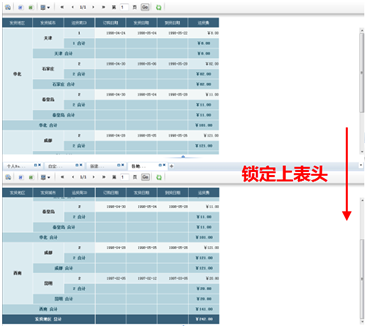
- 缓存处理
工具栏中提供刷新按钮,用户点击该按钮,等于清空报表缓存和重新计算报表的操作,并且当浏览器右键刷新或重新打开报表时,能自动检查报表配置文件是否被修改,如被修改则
重新计算,否则使用缓存。
- 展开折叠
展现报表的界面,可对分组、交叉分析制作的报表分组数据进行双击展开和收缩,方便用户灵活进行整体或局部的报表查阅。
- 分组展现
分组分析在展现数据现前可根据客户需要,在已设计完成报表基础上进行进一步的设置,如:用用字段设置功能对分组设计界面已存在字段进行显示
和隐藏设置,展现界面的排序、打印设置和基本设置这些功能同分组设计界面功能,另外还增加了取消隐藏列、订阅、统计图等功能。
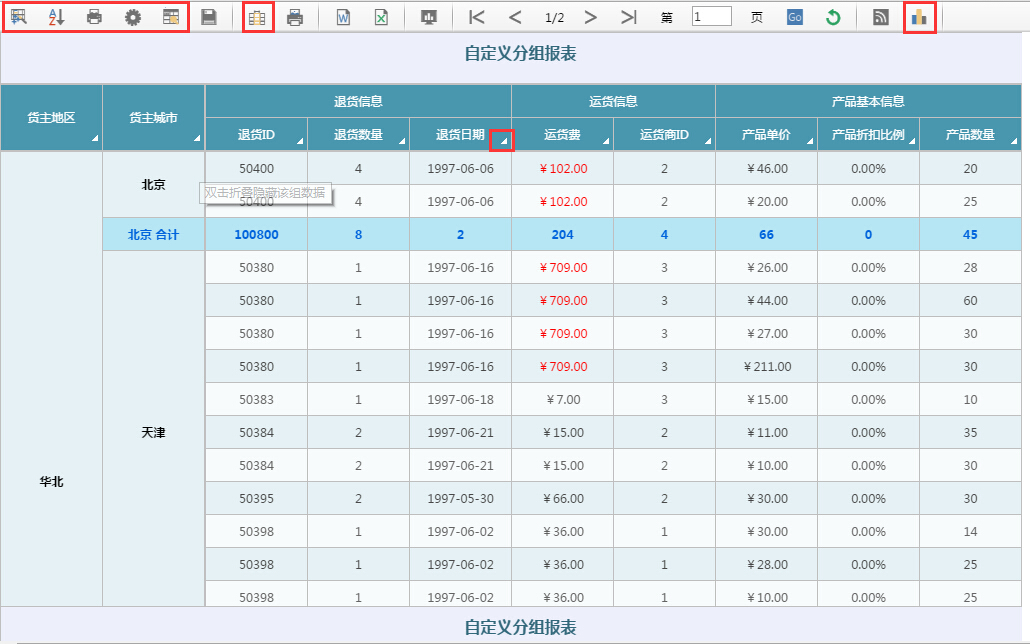
注:1、在不保存报表之前,所有的操作都是保存在缓存中的,对之前已设计好的报表没有影响,刷新后之前的操作将被清空,恢复为设计界面保存的报表设置。
2、在分组展现界面操作后再进行保存,将对原报表进行修改。保存需慎重。
通用查询展现
报表资源中可以添加通用查询,便于用户对数据的过滤。同样报表展现页面也支持带有通用查询面板的资源展现,以及支持各种编辑风格的展现。编辑风格介绍可参考 参考:编辑风格 章节。
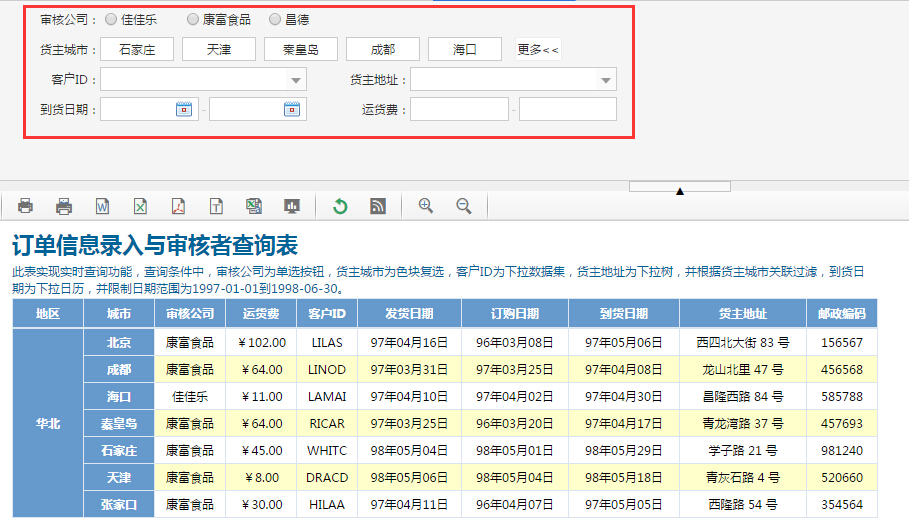
多种数据展现形式
报表通用展现页面支持各类统计图的展现,统计图设计可参考 统计图 介绍。
报表通用展现页面可以支持内置的报表样式,便于突出表数据。报表样式的设置可参考 报表设计 -> 报表样式 章节介绍。
报表通用展现页面展现报表时,可通过超链接,链接到其它资源。超链接的设置可参考 超链接管理 介绍。
展现方式
报表通用展现页面展现报表资源可以通过资源ID和文件名称两种方式来进行报表展现:资源ID和文件名称:
资源ID
资源ID为新建报表资源时自动生成的用于唯一标识报表资源的一个ID。使用资源ID进行报表展现时,无需设置报表路径及名称即可进行报表的展现。
示例:
http://localhost:8800/reportmis/mis2/reportcenter/showReport1.jsp?resID=11801
文件名称
使用文件名称进行报表展现时,既需要传递报表名称,还需要传递报表的路径。路径既可以是相对路径,也可以是绝对路径。传递相对路径时,是相对于【控制台】-【服务器参数管理】中配置的“报表根目录”。
示例:
http://localhost:8800/reportmis/mis2/reportcenter/showReport1.jsp?raq=/flexdesigner/reportFiles/11577.raq